
时间:2020-07-07 04:54:06 来源:www.win10xitong.com 作者:win10
我们在使用win10系统的过程中难免会遇到win10电脑重置时卡死问题,很多网友都没有关于win10电脑重置时卡死的问题的处理经验,要是想自己学习学习解决win10电脑重置时卡死的方法,也是可以的,只需要一步一步的这样操作:1、【win+R】打开电脑的【运行】;2、接着我们输入下【services.msc】,按【确定】就很轻松愉快的把这个问题搞定了。接下来我们就和小编一起来看看win10电脑重置时卡死到底该怎么处理的详尽解决方法。
具体解决方法如下:
1、【win+R】打开电脑的【运行】;
2、接着我们输入下【services.msc】,按【确定】;
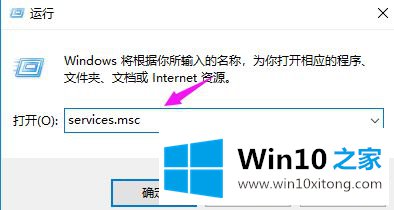
3、紧接着我们找到【windows Update】,双击下它;
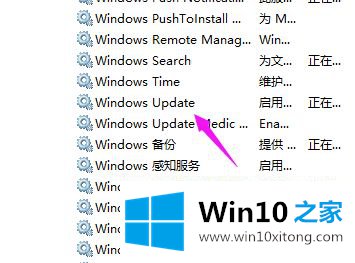
4、接着我们点下【启动状态】,如图;
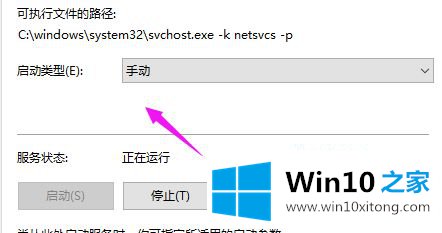
5、将启动状态设置为【禁用】;
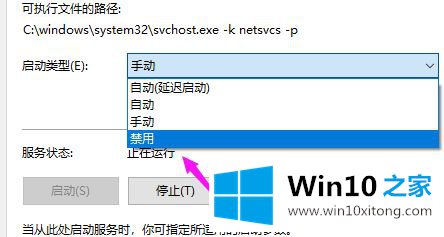
6、接着【服务状态】按下【停止】,按【确定】;
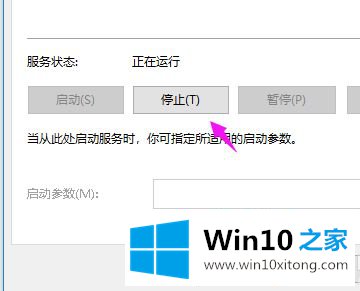
7、接着我们打开【此电脑】;

8、找到【C:\Windows\SoftwareDistribution】,单击它, 选择【重命名】;
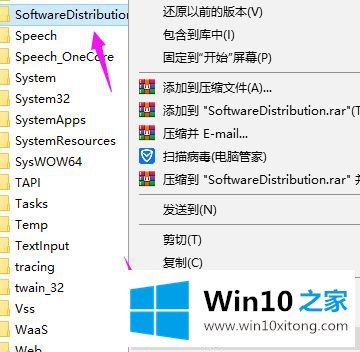
9、我们将名字改为【SDfolder】;
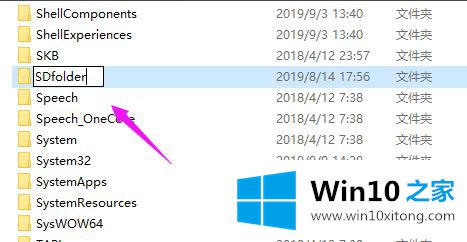
10、接着回到第6步,我们将【启动状态】设置为【自动】,点下【服务状态】的【 启动】,解决问题,如图。
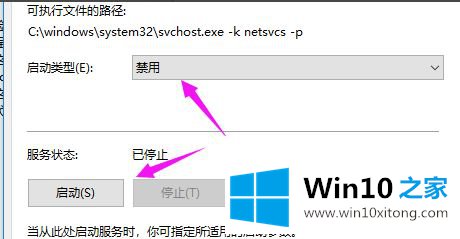
上述就是win10电脑重置时卡死的详细解决步骤,如果你有碰到一样情况的话,可以采取上面的方法来进行解决吧。
到这里,小编就已经全部告诉了大家win10电脑重置时卡死的详尽解决方法,要是你对这个问题还有疑问,欢迎给本站留言,我们将继续协助你处理这个问题。